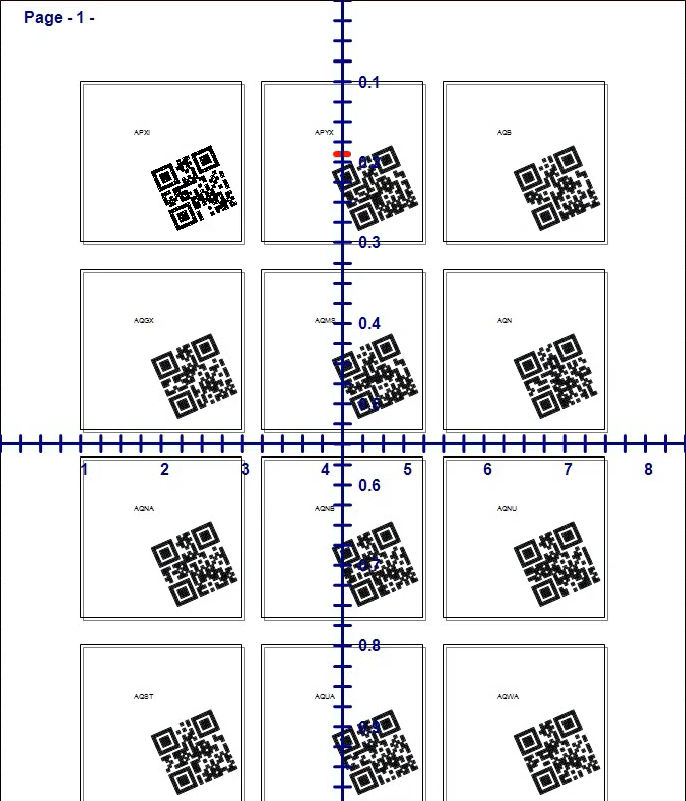Comment se connecter à une base MariaDB depuis BarTag Express ?
Mots-clés : BarTag Express, MariaDB, code-barres, QR Code, GS1128
BarTag Express est entièrement compatible avec plusieurs bases de données, y compris MS Access, SQLite, MySQL, SQL Server, PostgreSQL et MariaDB.
MariaDB est un système de gestion de base de données relationnelle (SGBDR) open-source populaire, dérivé de MySQL. Il a été créé en 2009 par les développeurs originaux de MySQL, préoccupés par l’acquisition de MySQL par Oracle Corporation.
Pour utiliser BarTag Express avec MariaDB, vous avez deux options :
Option 1 : Sélectionnez MariaDB comme type de base de données lors de l'installation de BarTag Express.

Option 2 : Si vous ne l’avez pas sélectionnée lors de l’installation, vous pouvez activer la prise en charge manuellement en installant le pilote ODBC MariaDB disponible sur
le site officiel de MariaDB.
Une fois l’installation terminée, ouvrez l’outil "Sources de données ODBC (64 bits)" depuis la barre de recherche Windows.
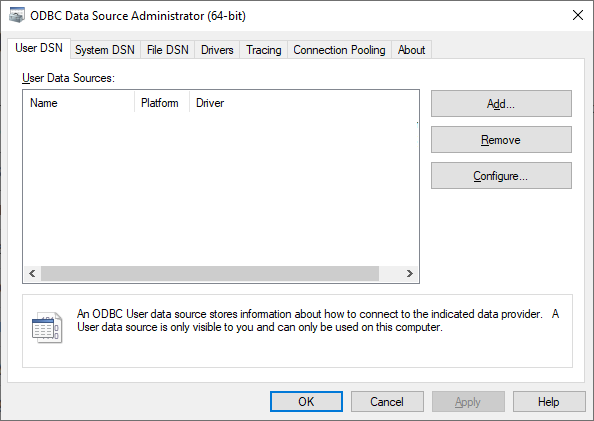
Une boîte de dialogue s’affichera vous demandant de sélectionner un type de base de données dans la liste déroulante.
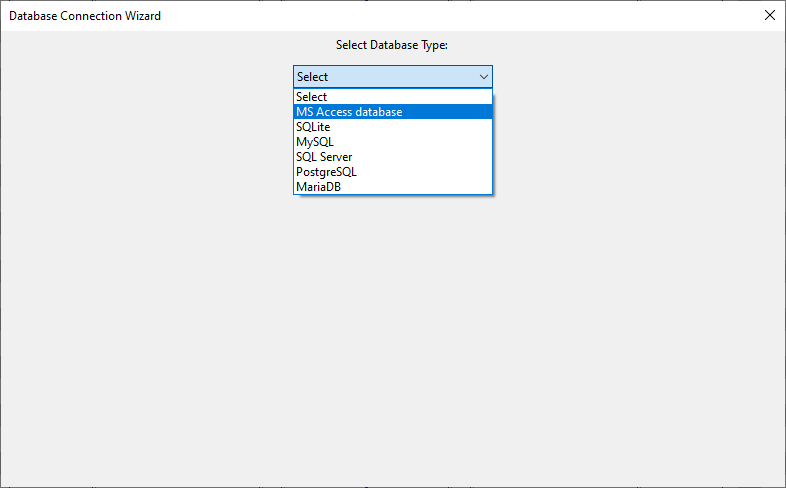
Saisissez les informations pertinentes pour MariaDB, y compris le nom de la source de données, l’adresse IP, le port, le nom d’utilisateur, le mot de passe et le nom de la base de données. Une fois le formulaire rempli, cliquez sur le bouton "Tester" pour vérifier la connexion.
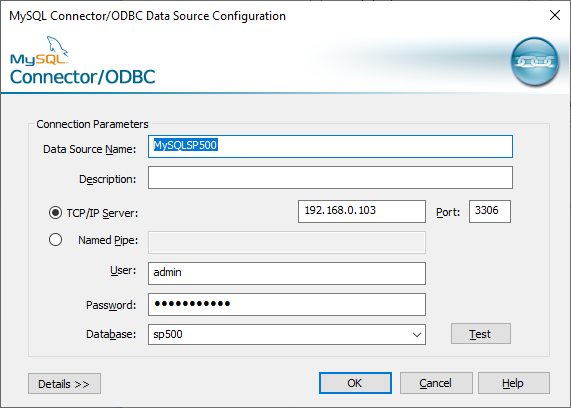
Lancez BarTag Express et cliquez sur le bouton "Base de données" dans le menu latéral. Une boîte de dialogue s’ouvrira avec les types de bases de données pris en charge. Sélectionnez "MariaDB" et cliquez sur "Suivant".

Une nouvelle boîte de dialogue apparaîtra vous demandant les identifiants MariaDB. Vous pouvez saisir votre chaîne DSN préconfigurée depuis les sources de données ODBC.

Vous pouvez aussi fournir les détails de connexion sans DSN comme illustré ci-dessous, puis cliquer sur le bouton "Suivant".

Une liste des tables disponibles dans votre base de données MariaDB s’affichera. Sélectionnez la table que vous souhaitez utiliser.

La fenêtre de commande SQL se remplira automatiquement avec "SELECT * FROM `avgprice`". Notez l'utilisation des accents graves autour de `avgprice` pour éviter les conflits avec les mots-clés réservés de MariaDB. Cliquez sur le bouton vert "Exécuter".

Toutes les colonnes de la base de données apparaîtront dans la zone de texte inférieure. Désélectionnez les champs non nécessaires, puis cliquez sur le bouton "Terminer".
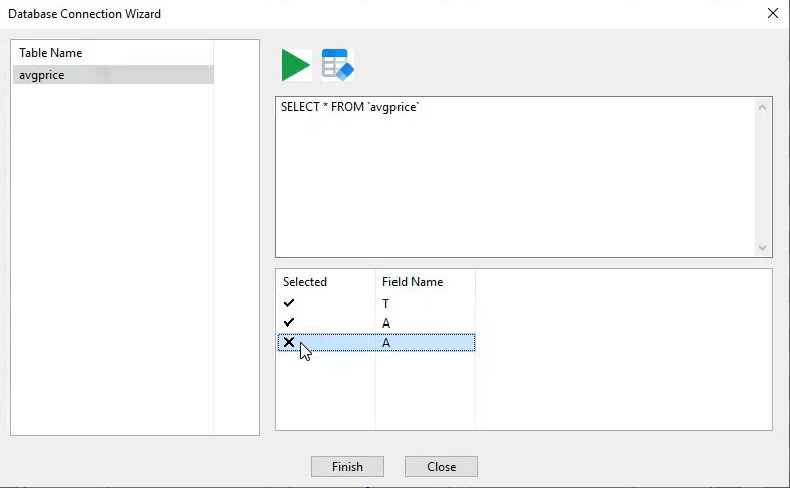
Les champs sélectionnés apparaîtront maintenant dans la fenêtre des propriétés à droite de l’interface BarTag Express.

Pour lier un champ de base de données à une étiquette, cliquez sur le bouton "Ticker" dans la liste des champs, puis cliquez sur une étiquette. Le texte du champ de base de données apparaîtra dans l’étiquette.

Sélectionnez ce texte, et la fenêtre des propriétés affichera un bouton "Convertir en code-barres". Cliquez dessus pour le transformer immédiatement en code-barres.

Une fois le code-barres affiché, vous pouvez configurer ses propriétés dans la fenêtre des propriétés. Choisissez parmi différents types de codes-barres, y compris QR Code, Data Matrix et Code128.

Toutes les étiquettes ont été remplies avec des QR Codes générés à partir des données de votre base MariaDB.